
-
AutoDWG PDF to DWG Converter下载
大小:47.15M系统:Win7/8/10 类别:翻译词典语言:简体中文 时间:2021-12-08 09:59:16

AutoDWG PDF to DWG Converter是一款相当不错的PDF转dwg转换器;通过该软件能够让我们转换成PDF,还能支持CA,通过智能对象识别提高转换质量。保持直线,圆弧和True Type文本的准确性。AutoDWG PDF to DWG Converter不需要安装Adobe acrobat。输出文件的类型进行快速的选择添加PDF文件进行快速,欢迎来快盘软件园下载体验。
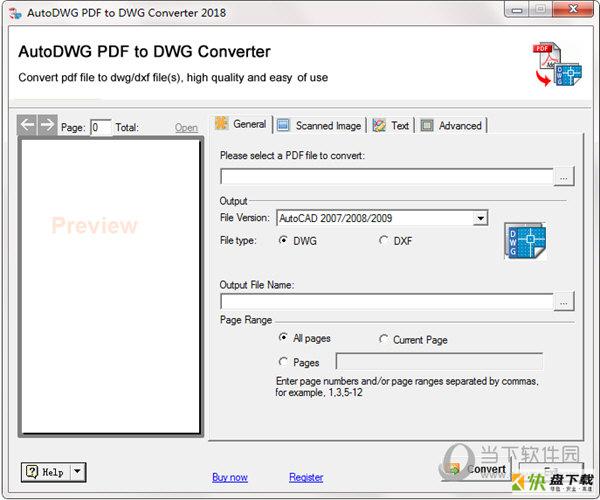
1.支持多种文字,包括中文、日文、俄文、希腊文等。不需要安装Adobe Acrobat。
2.添加PDF文件进行快速
3.输出文件的类型进行快速的选择
4.可以将PDF、HTML和Text格式的文件中的数据转换为格式化的Excel表、Word文档、dwg文件、HTML文档和text文件。
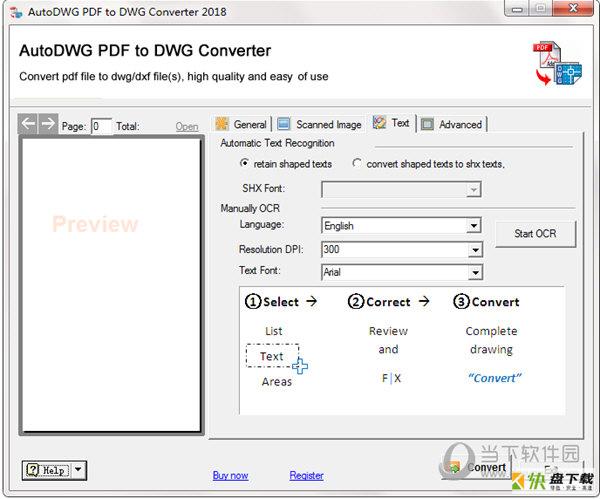
1.专业版除了提供标准版的所有功能,还可以对扫描的或者图片格式的PDF文件进行转换。
2.可以对输出文件版本选择
3.可以对关于的信息进行快速的设置
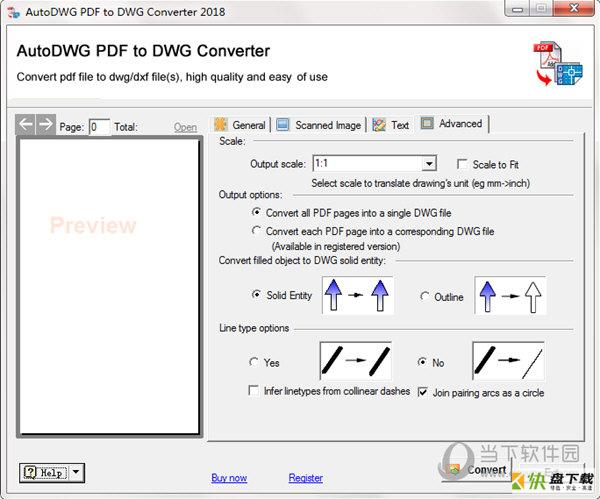
将下载好的压缩包进行解压后得到fix破解文件和软件原程序
2、双击安装,点击next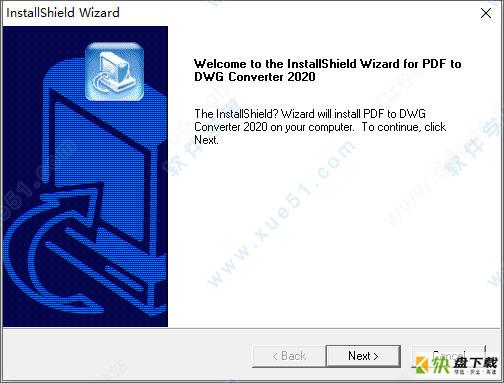
3、点击yes同意安装协议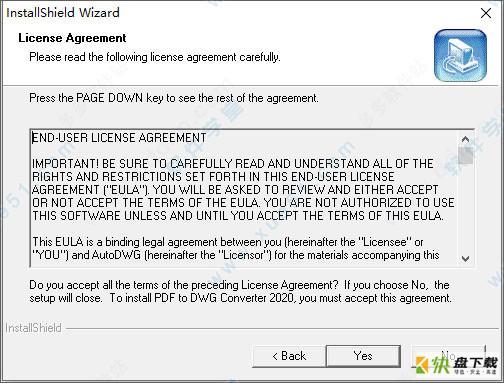
4、选择安装目录
5、安装完成,记住不要勾选打开运行,直接退出导向即可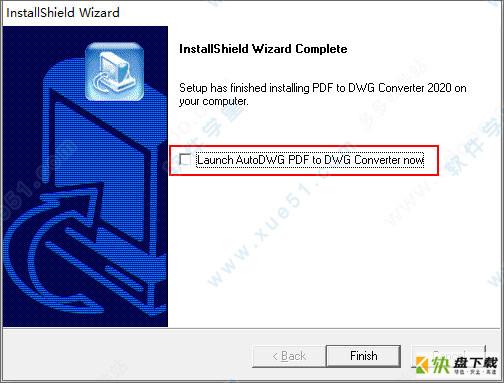
6、将fix文件夹下文件全部复制到源程序安装目录下并替换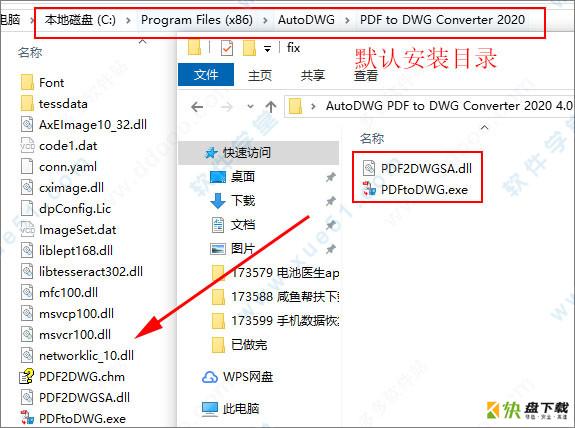
7、运行软件,点击左下角的注册按钮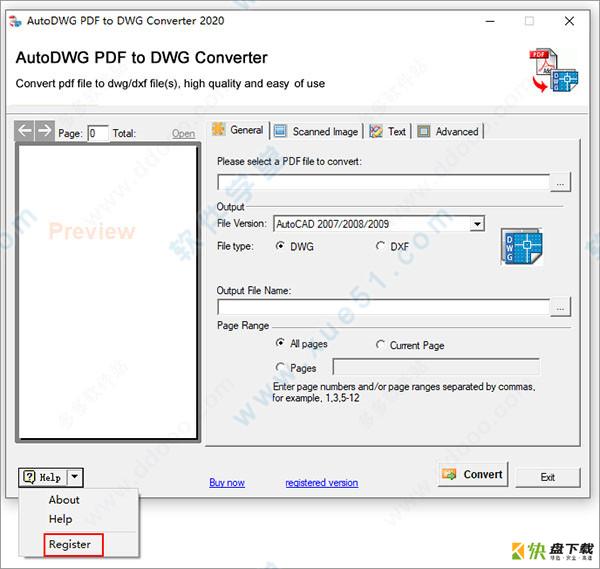
8、填入文件夹中的用户名以及电子邮件,点击register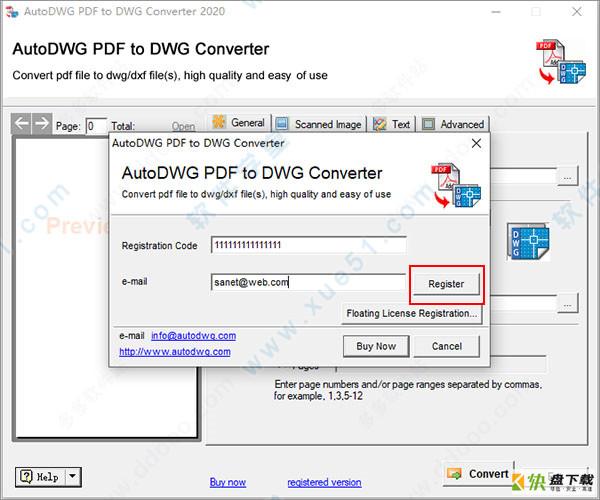
9、软件注册成功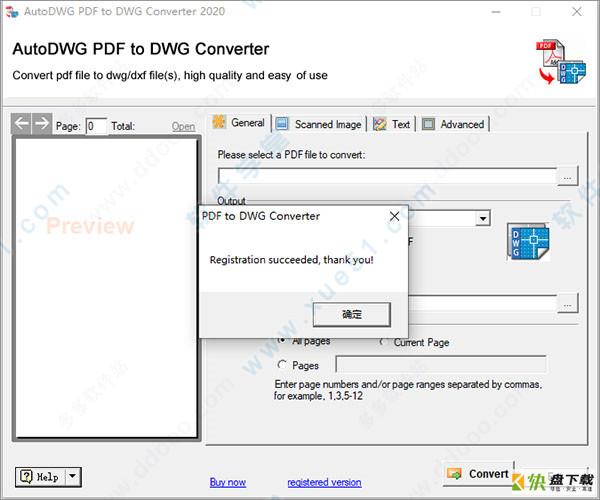
10、以上就是本次软件安装教程,希望能对用户有帮助
如何将扫描的pdf转换为可编辑的dwg?
请运行PDF至DWG转换器,然后单击“扫描图像”选项卡,然后选择并勾选“将扫描图像转换为矢量对象”选项。
然后,该程序将开始以线段的形式跟踪位图图片,转换结果取决于图像的大小和图像质量,它不会很清晰,并且线条/文本会被破坏。计算机的智能不足以识别交叉和/或连接的线。
从电子CAD图获得的矢量PDF上的转换将非常清晰。
2、vector pdf和raster pdf有什么区别?
Vector PDF使用数学绘制使用点,线和曲线的形状。通常是由CAD程序最初以电子方式创建的PDF,或者由CAD工程图文件发布/转换而成。
栅格PDF是由数百个(或数千个或数百万个)微小的颜色信息方块构成的图像,这些色彩方块称为像素或点,典型的已扫描PDF或PDF中的照片。
如果您打开PDF,请放大至大多数详细信息级别,但仍会看到平滑的线条,您将看到矢量PDF,如果放大显示锯齿线,则为栅格PDF。
3、如何一次转换多个pdf文件?
PDF至AutoDWG PDF to DWG Converter2020版本支持批量转换,请在安装文件夹中运行“PDF2DWGBatch.exe”,然后添加要转换的文件。
4、如何自定义PDF文件中的转换页面?
请输入用逗号分隔的页码和/或页面范围,如以下屏幕截图所示。
5、怎么把pdf转换成dxf文件?
请选择文件类型为“DXF”,请参见以下屏幕截图。
6、如何用密码转换PDF文件?
密码有两种,一种是权限密码,另一种是所有者密码,许可密码是用于限制PDF文件的打印和编辑,您可以在不提供密码的情况下进行转换。所有者密码是用来限制打开PDF文件的,您需要首先输入密码,选择要转换的文件时,请输入密码。
针对bug进行修复
优化用户操作体验
细节体验升级

CopyTranslator破解版下载636人在玩CopyTranslator是一款绿色小巧的翻译工具,它的界面简洁,支持几十种不同语言的互译,可以对多段文字进行快速的翻译,效率高翻译速度快,还可以很好的解决了翻译换行的问题
下载
牛津高阶英语词典下载332人在玩牛津高阶英语词典是一款简单便捷的英语词典软件,里面对大量的基础单词进行收录,并且还对单词使用的方式进行详细的叙述,是一款绝对不可错过的英语学习软件。
下载
知云文献免费版下载330人在玩知云文献翻译,极速翻译,翻译精准,完全免费,专注文献翻译,全面提升了准确率、速度、稳定性,研究生喜欢的文献翻译神器。
下载
牛津高阶英汉双解词典下载238人在玩牛津高阶英汉双解词典是一款功能强大的英语电子词典,收录10万词条,每个词条都有详细的例句与用法以及词形变化和短语词组,提供直观的动词用法模式,可以帮助用户更好掌握语法。
下载
Google Translate下载118人在玩Google Translate是一款很简洁的翻译小工具,输入你想要翻译的内容即可立马得到翻译。支持80种语言之间的即时翻译,支持支持34种语言的语音朗读。Google Translate中文版足以满足大家的轻量翻译需求。
下载
金舟文档翻译软件免费版下载113人在玩金舟文档翻译软件是一款多功能的文件翻译器,软件集合了文档翻译(txt、word、ppt、excel、pdf)、图片翻译(jpg、jpeg、bmp、png)、语音翻译(amr、wav、mp3、m4a)、短语翻译等多种翻译
下载
SCITranslate下载90人在玩SCITranslate全文翻译神器是一款可以对英文文章进行全文翻译的神器,
下载
memoQ下载86人在玩memoQ是一款相当实用的专业化计算机翻译工具,memoQ提供了带来了强大的翻译、编辑和审阅等功能同时包含翻译编辑模块,翻译记忆库模块和术语模块三大模块是一款高品质的翻译软件。
下载
必应词典免费版下载83人在玩微软必应词典桌面版结合了互联网在线词典及桌面词典的优势,依托必应搜索引擎技术,及时发现并收录网络新兴词汇,让您的词典永不过时。基于微软强大的技术实力和创新能力,独创性的推出近音词搜索,近义词比较,词性百搭,拼音搜索,搭配建议等贴心功能让您体验不一样的精彩。
下载
trados下载80人在玩trados是款经典好用的翻译效率软件,trados中文版基于SDL语言技术平台的核心组件,主要用于编辑、审校、管理翻译项目和企业术语,同时还拥有改进的功能。有了它,可以帮助您更好的进行翻译。
下载